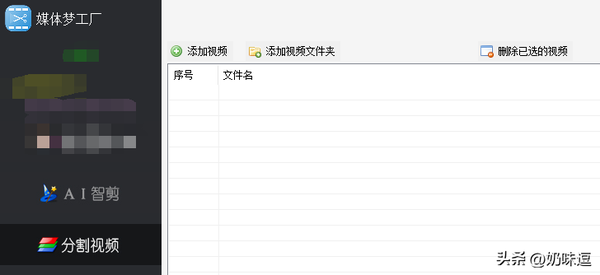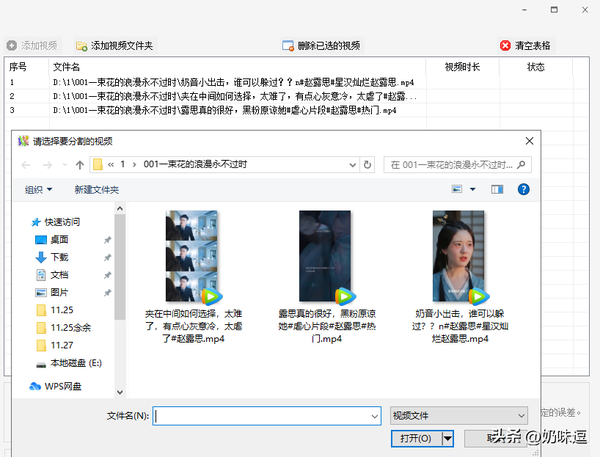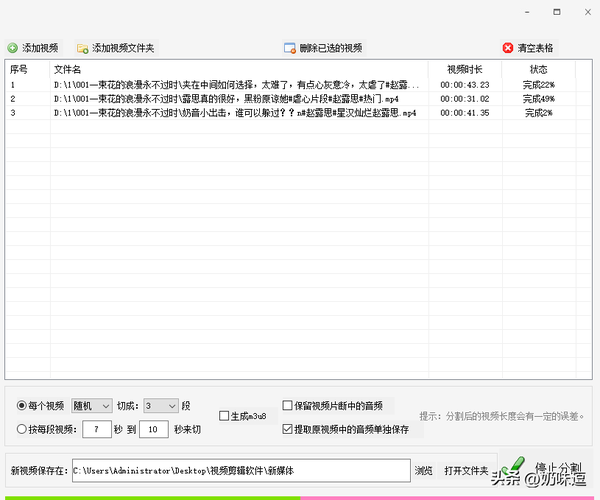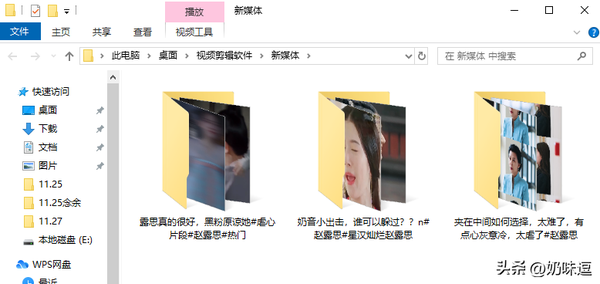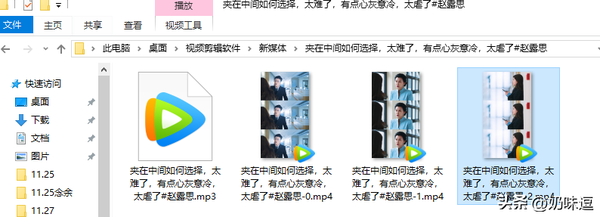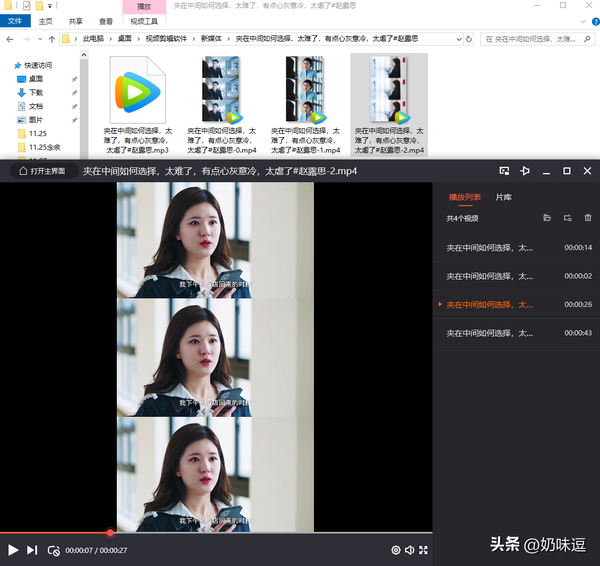视你批量分割视频频剪辑工具,教并提取原音频单独保存
视频素材太多,如何进行批量分割,并提取原音频单独保存呢?今天小编给大家分享一个新的剪辑技巧,下面一起来试试。
所需工具
安装一个好简单批量智剪
视频素材若干
操作步骤
运行【好简单批量智剪】,在“分割视频”中,支持多种导入视频的方式,比如直接拖入、添加视频、添加视频文件夹
通过自己喜欢的方式,将所有视频导入之后,即可在表格中看到各个素材名称
接着有两种分割方式,一种是按段分割、另一种是按秒分割,小编测试选择的是按段,并把“提取原视频中的音频单独保存”打勾起来
单击开始分割,进度条滚动,说明正在一一分割视频素材,速度还不错
等全部分割完成,打开文件夹,一组视频一个文件夹自动分类保存着
进去查看,我们可以看到每组视频中都会有一个单独提取出来保存的原音频
最后任意打开一个文件夹进去查看,都可看到一段段小视频,播放也是正常的
赞 (0)